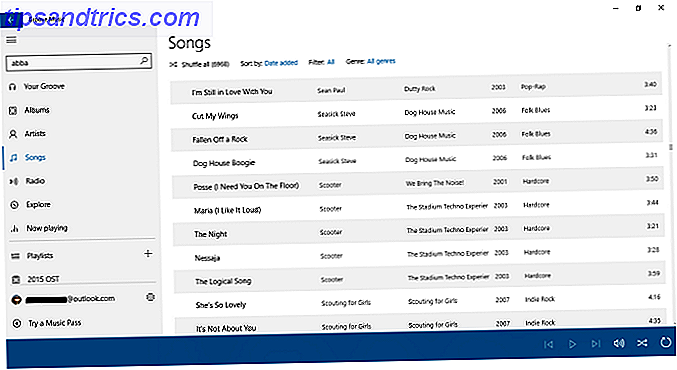Aqui está uma seleção de correções para colocar o Microsoft Outlook em funcionamento depois que ele parar.
Perder o acesso à sua conta de e-mail pode ser um desastre absoluto em termos de produtividade. Você sempre pode usar o cliente da Web do Outlook Microsoft Outlook Web Vs. Desktop: Qual é o melhor para você? Microsoft Outlook Web vs. Desktop: Qual é o melhor para você? O Outlook.com é um poderoso cliente de e-mail on-line que é fornecido gratuitamente com o Office Online. Mas o Outlook na Web pode competir com sua contraparte de desktop? Nossa comparação do Outlook ajudará você a decidir por si mesmo. Leia mais como uma alternativa de última hora, mas problemas com a versão desktop do programa podem lhe dar uma dor de cabeça também.
No entanto, você pode resolver muitos problemas comuns do Outlook com apenas alguns cliques, desde que saiba o que está fazendo. Experimente estas técnicas e recupere a sua caixa de entrada de email sem demora.
1. Verifique se o Outlook está atualizado
Uma instalação desatualizada é rápida para a instabilidade do Outlook, especialmente se você estiver usando um computador de trabalho. Você provavelmente está ciente de quais versões do Outlook e do Windows estão instaladas em seu sistema inicial, mas você pode não ter acesso a essas informações no trabalho.
Você pode não ter as credenciais necessárias para fazê-lo em um computador de trabalho, mas se for possível, vale a pena usar o Windows Update quando o Windows Update estiver bloqueado, tente isso quando o Windows Update estiver bloqueado, tente usar o Windows Update. dor de cabeça? Nós compilamos sete dicas para ajudá-lo a não ficar preso. Leia mais para garantir que você esteja executando versões atuais do Windows e do próprio Outlook. Se você não tiver os privilégios necessários, entre em contato com um técnico.
2. Use o Assistente de Suporte e Recuperação
A Microsoft está ciente das dificuldades que os usuários podem ter com o Outlook e com a suíte do Office como um todo 5 Boas Razões porque você não deve comprar o Office 2016 5 Boas Razões porque você não deve comprar o Office 2016 Se você comprar a versão independente do pacote do Office 2016 ? Apresentamos nosso caso porque achamos que você não deveria e mostramos o que você pode fazer. Consulte Mais informação . Para resolver esses problemas, a Microsoft desenvolveu uma ferramenta que pode corrigir todos os erros automaticamente.
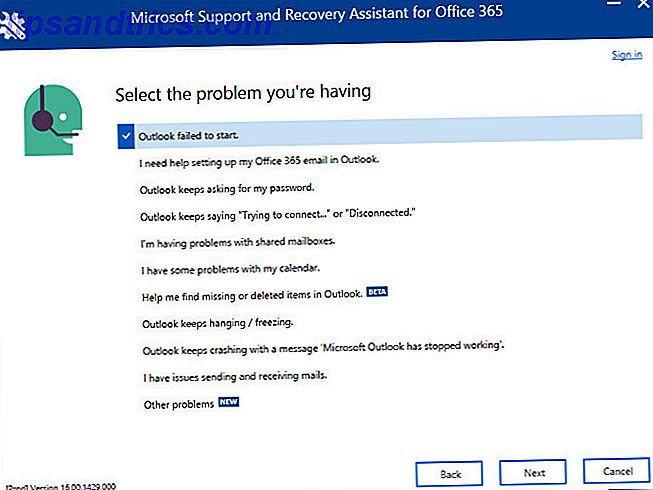
O Assistente de Suporte e Recuperação está disponível no Centro de Suporte do Outlook e pode ajudar quando o Outlook parar de responder, quando o cliente não puder receber emails, quando os calendários e caixas de correio compartilhados deixarem de funcionar, quando o programa solicitar sua senha e quando o programa alega estar “tentando se conectar” ou reclama de estar “desconectado”.
3. Desativar o modo de compatibilidade
Se você estiver usando o Windows 7 e tropeçar em uma mensagem de erro "não é possível iniciar o Microsoft Outlook", provavelmente o modo de compatibilidade é o culpado. Este recurso é destinado a facilitar o uso do programa em um sistema operacional mais antigo 3 maneiras de rebaixar o Windows 10 e reverter para o Windows 7 ou 8.1 Indefinidamente 3 maneiras de rebaixar o Windows 10 e reverter para o Windows 7 ou 8.1 Windows 10 para garantir uma cópia gratuita ou foram atualizados com força. Compartilhamos três truques que ajudarão você a fazer o downgrade agora ou mais tarde e a economizar se sua atualização falhar. Leia mais, mas às vezes pode causar problemas próprios.
Para verificar se o modo de compatibilidade está ativado, procure o arquivo Outlook.exe em seu disco rígido ou navegue até ele em uma janela do Gerenciador de Arquivos. Se você estiver usando o Office 2013, poderá encontrar o arquivo EXE em Arquivos de Programas> Microsoft Office> Raiz> Office 15 ou Arquivos de Programas (x86)> Microsoft Office> Root> Office 15 .
Clique com o botão direito do mouse no arquivo e escolha Propriedades e, em seguida, vá para a guia Compatibilidade . Se algum dos campos dessa tela estiver marcado, desmarque-os e clique em Aplicar e OK .
4. Execute o Outlook no modo de segurança
Se o Outlook parar de responder enquanto uma mensagem de “processamento” estiver na tela, vale a pena iniciar o programa no Modo de segurança Como inicializar no Windows 10 Modo de segurança Como inicializar no Windows 10 O Modo de segurança no modo de segurança é um recurso de solução de problemas interno que permite corrigir problemas na raiz, sem interferências nos aplicativos não essenciais. Você pode acessar o Modo de segurança de várias maneiras, mesmo que o Windows 10 não inicialize mais. Leia mais para possivelmente diagnosticar o problema.
Para fazer isso, digite Outlook.exe /safe na barra de pesquisa - talvez seja necessário executar esse comando como administrador.

Se o Outlook abrir com êxito, feche o programa e abra-o novamente normalmente. Com sorte, não será mais interrompido na caixa de diálogo "processamento".
5. Faça reparos
Problemas de inicialização do Outlook geralmente são causados por uma instalação corrompida ou arquivos de dados danificados. Felizmente, não é muito difícil executar uma operação de reparo Como reparar sua caixa de entrada do Outlook com a ferramenta de reparo Como reparar sua caixa de entrada do Outlook com a ferramenta de reparo Você sabia que o Outlook vem com uma ferramenta de reparo para corrigir arquivos PST? Mostraremos como usar essa e outras etapas de solução de problemas para o Microsoft Outlook. Leia mais sobre esses arquivos.
Reparar o pacote do Office
Para reparar o Office como um todo, vá para a seção Programas e Recursos do Painel de Controle . Encontre a versão do Microsoft Office que você está usando, clique com o botão direito do mouse e selecione Alterar .

Você deve ver as opções que permitirão que você repare a instalação - dependendo da versão do Office que você está usando, elas podem variar um pouco da imagem abaixo.

Execute a operação de reparo e veja se ele cuida do seu problema.
Reparar seus arquivos de dados do Outlook
Se o Outlook não estiver funcionando corretamente, mas o restante do pacote do Office estiver, pode haver um problema com os arquivos de dados do programa. Para remediar isso, podemos usar a Ferramenta de Reparo da Caixa de Entrada.
A ferramenta de reparo da caixa de entrada é instalada por padrão ao lado da instalação do Office. Procure por SCANPST.exe para encontrá-lo em seu sistema.

Reparar o seu perfil do Outlook
Um perfil corrompido também pode ser a causa de suas dificuldades com o Outlook. Para começar uma correção, abra o Painel de Controle e procure por Correio .

Isto irá iniciar a janela de configuração de correio . Clique na caixa rotulada Email Accounts .

Na próxima tela, encontre sua conta e clique em Reparar .

Siga quaisquer etapas adicionais no assistente conforme necessário - as ações necessárias podem variar dependendo do problema.
6. Use as opções de linha de comando
Se você não conseguir abrir um determinado programa, poderá usar as opções de linha de comando para manipular determinadas opções e configurações, a fim de colocar tudo em funcionamento. Para fazer isso, insira as seguintes strings em uma janela do Prompt de Comando ou diretamente na barra de pesquisa do Windows 10.
outlook /resetnavpaneirá redefinir o Painel de Navegação do programa, uma fonte comum de vários problemas proeminentes.outlook /resetfoldersrestaurará todas as pastas ausentes no local de entrega padrão.outlook /cleanremindersremoverá todos os alarmes e eventos anexados ao calendário do Outlook, o que pode resolver certos problemas de inicialização.
Confira este artigo 25 Opções de linha de comando do Outlook 2016 que você precisa conhecer 25 Opções de linha de comando do Outlook 2016 que você precisa saber Você pode aproveitar melhor o Outlook aprendendo a usar as opções de linha de comando. Leia mais para obter mais opções de linha de comando mais úteis para usar com o Outlook.
7. Desativar Suplementos Ativos
Se você conseguir abrir o Outlook enquanto estiver usando o Modo de Segurança, mas os problemas persistirem quando ele for desativado, um dos seus suplementos Add-ins úteis para o Microsoft Word 10 Complementos de Produtividade para o Microsoft Word Os suplementos podem alterar completamente o fluxo de trabalho. Se você não precisar mais deixar seu documento para pequenas tarefas, sua produtividade aumentará. Experimente estes 10 mini-aplicativos para o Microsoft Word. Leia mais pode estar em falta. Essa situação geralmente é acompanhada por uma mensagem de erro relacionada a um determinado suplemento, mas as instruções fornecidas nessa mensagem provavelmente não corrigirão o problema.
Em vez disso, inicie o Outlook no Modo de Segurança (consulte as instruções acima) e desative todos os suplementos navegando em Arquivo> Opções> Suplementos . Abra o programa novamente sem o modo de segurança ativado para verificar se ele funciona e, em seguida, ative cada suplemento individualmente para ver qual item específico é o culpado.
Na pior das hipóteses, desabilitar o add-in que está causando problemas permitirá que você acesse o Outlook normalmente mais uma vez, mesmo se precisar ficar sem a funcionalidade que ele oferece. Depois de restringir o problema a um único suplemento, você pode pesquisar on-line ou entrar em contato com o desenvolvedor para obter mais informações sobre uma correção.
Seja meticuloso e não entre em pânico!
A pior parte do problema com o Outlook é o quão difícil pode ser diagnosticar o problema. O melhor recurso é ser meticuloso e anotar tudo o que você tenta - mesmo que não funcione.
Se nenhuma das estratégias listadas neste artigo resolver os seus problemas, você pode ter que consultar um profissional Como Evitar Golpes de Reparação e Suporte Técnico de PC Como Evitar Golpes de Reparação e Suporte Técnico de PC Nem todo técnico de PC tem seu melhor interesse no coração. Alguns aplicam táticas de vendas desprezíveis ou o enganam para que eles comprem o serviço. Nós revelamos métodos populares e ajudamos você a identificar técnicos de reparo de PC confiáveis. Consulte Mais informação . No entanto, se você puder retransmitir o que já tentou para o suporte técnico, ele poderá eliminar algumas possíveis causas e economizar algum tempo. Acompanhe as suas próprias tentativas de diagnóstico e os seus esforços não serão em vão.
Você tem uma dica para trazer o Outlook de volta dos mortos? Ou está procurando ajuda com um problema específico não abordado neste guia? Vá até a seção de comentários para participar da conversa.
Créditos da Imagem: ESB Professional / Shutterstock